Wi-Fi 프롬프트
일부 카메라에서  탭의 [화상 다운로드] 또는 [원격 촬영]을 누르면 Wi-Fi 프롬프트가 표시됩니다. [OK]를 누릅니다. SnapBridge 앱이 Wi-Fi를 통해 스마트 디바이스와 카메라를 자동으로 연결합니다.
탭의 [화상 다운로드] 또는 [원격 촬영]을 누르면 Wi-Fi 프롬프트가 표시됩니다. [OK]를 누릅니다. SnapBridge 앱이 Wi-Fi를 통해 스마트 디바이스와 카메라를 자동으로 연결합니다.
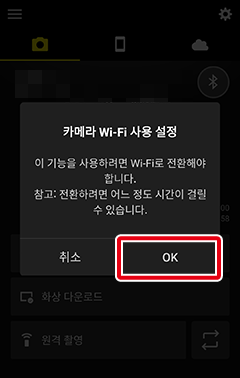
“네트워크 연결” 프롬프트
SnapBridge가 Wi-Fi 네트워크를 연결하라는 메시지가 표시될 때 [연결]을 누르면 SnapBridge가 Wi-Fi를 통해 스마트 디바이스와 네트워크를 자동으로 연결합니다.
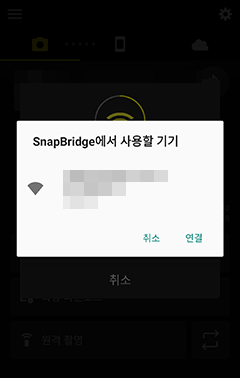
일부 카메라에서  탭의 [화상 다운로드] 또는 [원격 촬영]을 누르면 Wi-Fi 프롬프트가 표시됩니다. [OK]를 누릅니다.
탭의 [화상 다운로드] 또는 [원격 촬영]을 누르면 Wi-Fi 프롬프트가 표시됩니다. [OK]를 누릅니다.
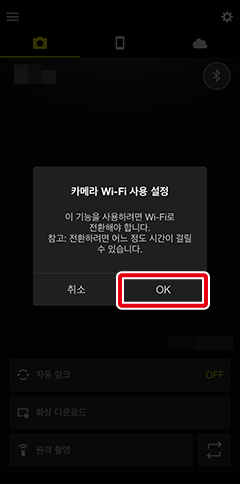
“네트워크 연결” 프롬프트
SnapBridge가 Wi-Fi 네트워크를 연결하라는 메시지가 표시될 때 [연결]을 누르면 SnapBridge가 Wi-Fi를 통해 스마트 디바이스와 네트워크를 자동으로 연결합니다.
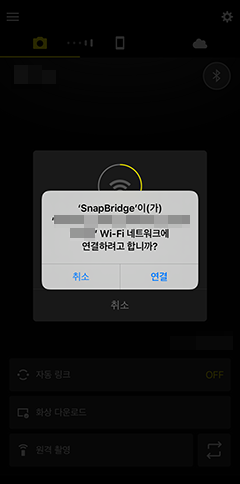
“카메라 및 Wi-Fi 연결” 프롬프트
지침을 읽은 다음 [기기 설정 앱을 엽니다]를 누릅니다.
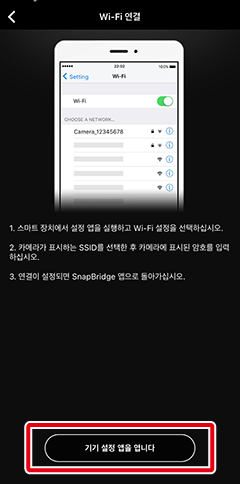
iOS 설정 앱이 열립니다.
[< 설정]을 눌러 [설정] 앱을 연 다음 화면 상단에 있는 [Wi-Fi]를 누릅니다.
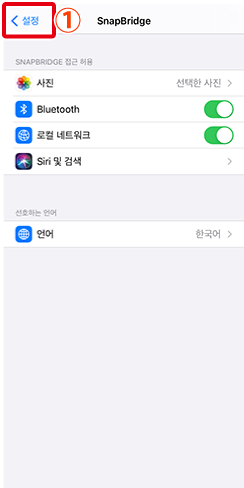
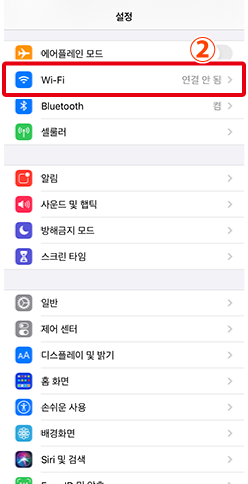
카메라 이름을 누릅니다.
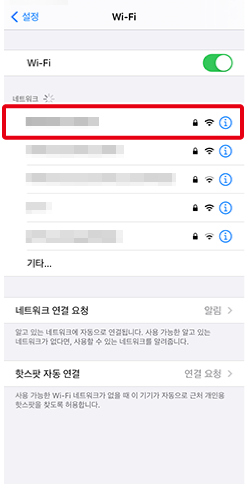
비밀번호를 입력하라는 메시지가 나타나면 카메라에 등록된 비밀번호를 입력합니다.

- 비밀번호 확인에 대한 자세한 내용은 비밀번호를 참조하십시오.
- 비밀번호는 대소문자를 구분합니다.
- 비밀번호를 한 번 입력하면 더 이상 비밀번호를 입력하지 않고도 연결할 수 있습니다. 하지만 비밀번호가 변경된 경우에는 다시 입력해야 합니다.
비밀번호는 카메라 메뉴에서 확인하거나 변경할 수 있습니다.
- Nikon Z 마운트 미러리스 카메라:
설정 메뉴 > [스마트 장치로 연결] > [Wi-Fi 연결] > [Wi-Fi 연결 설정] > [암호] - 디지털 SLR 카메라:
설정 메뉴 > [Wi-Fi] > [네트워크 설정] > [암호] - 컴팩트 디지털 카메라:
네트워크 메뉴 > [Wi-Fi] > [Wi-Fi 연결 타입] > [암호] - 액션 카메라:
설정 메뉴 > [카메라 설정] > [네트워크 메뉴] > [Wi-Fi] > [네트워크 설정] > [암호]
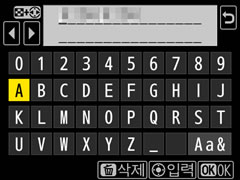
- Nikon Z 마운트 미러리스 카메라:
- 개인 정보를 보호하려면 비밀번호를 변경하는 것이 좋습니다.
